微信是许多人日常生活中必不可少的社交工具,无论是在手机还是电脑上使用,我们都希望能够方便地同步信息,以便随时查看和回复,微信官方提供了微信电脑版,让用户可以在电脑上同步手机上的消息,实现信息的双向同步保存,方便我们在不同设备上的使用。接下来我们将详细介绍如何在手机和电脑间同步微信信息。
微信电脑版和手机信息如何实现同步保存
步骤如下:
1.首先在电脑上安装微信,第一轮登录需要用手机版维系扫描二维码登录,之后就直接点登录。
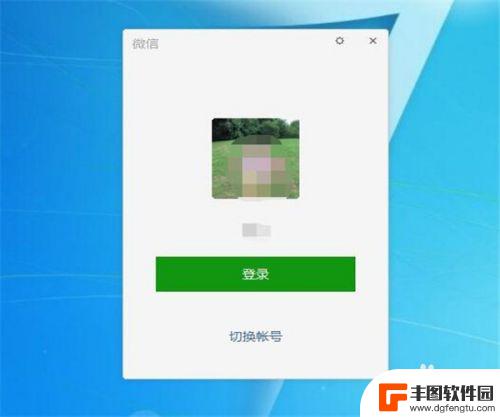
2.点击登录后,手机版微信会登录的提醒。注意上方有个自动同步消息,开始是默认的自动选中的情况,如果你需要同步直接选择登录就可以了。如果不需要同步,则不要选择。
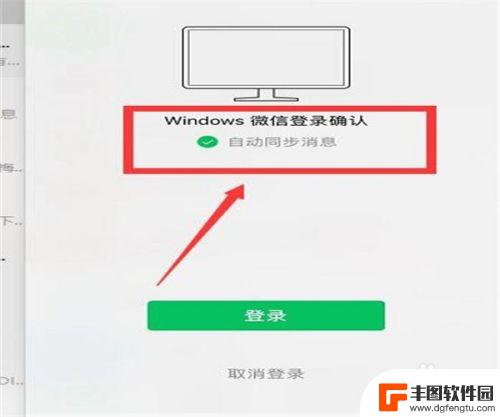
3.这样电脑版微信就登录成功了。要保存电脑版微信的聊天记录,直接选择微信右下方的“更多”-“设置”。
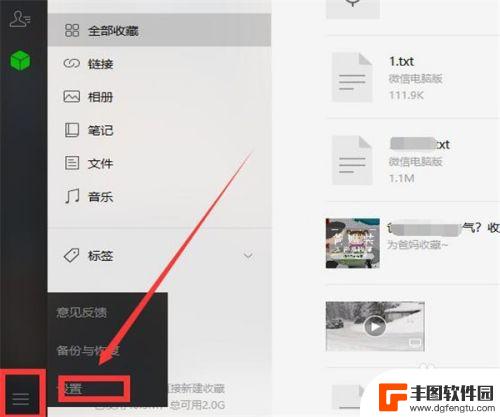
4.进入设置页面,现在左侧的“通用设置”。
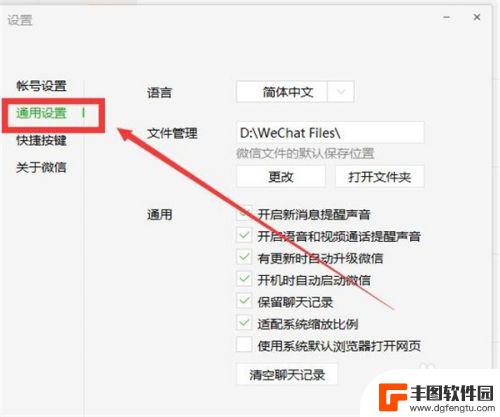
5.然后把右侧通用功能中的“保存聊天记录”中的复选框选中,这样无论是电脑版还是手机版的微信聊天信息都可以自动保留了。
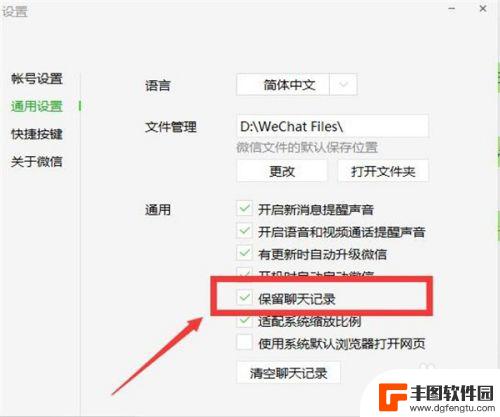
6.如果你使用的电脑不是你的个人电脑,处于隐私考虑。不需要保存聊天记录,你可以不勾选前面的复选框,很轻松就可以搞定。
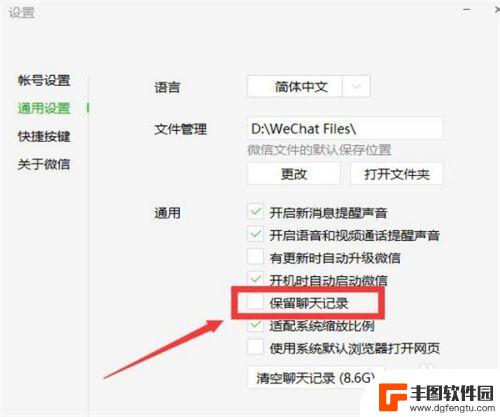
以上就是关于如何在手机和电脑之间同步微信信息的全部内容,如果还有不清楚的地方,您可以根据小编提供的方法进行操作,希望这些方法能够帮助到大家。
相关教程
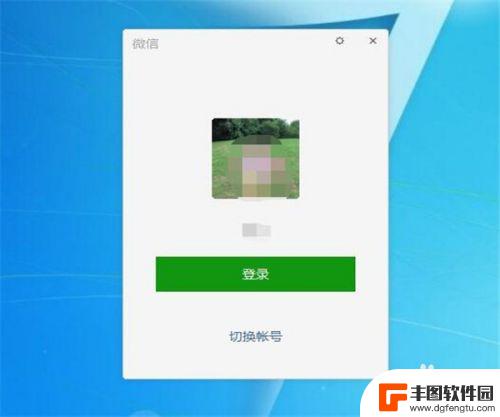
微信电脑手机消息同步设置 使用微信电脑版如何保存和手机同步聊天记录
在日常生活中,我们经常会使用微信进行聊天沟通,为了方便在电脑和手机之间同步聊天记录,我们可以使用微信电脑版来实现这一功能。通过微信电脑手机消息同步设置,我们可以轻松保存和同步我...
2024-05-13 14:37:15
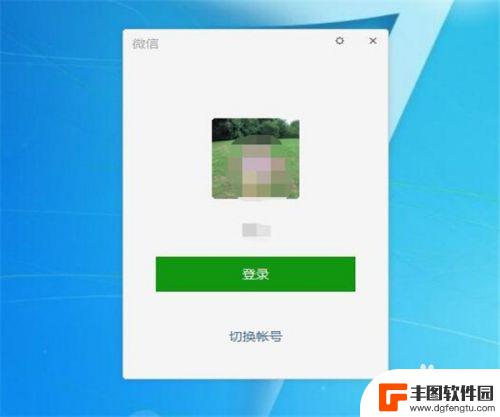
微信手机和电脑同步 微信电脑版和手机如何实现聊天记录同步保存
随着科技的不断发展,微信已经成为我们日常生活中不可或缺的社交工具,有时我们在手机上聊天记录保存了很多重要信息,却希望能够在电脑上同步查看和保存,方便日后的查阅。为了满足用户的需...
2024-02-21 10:20:52
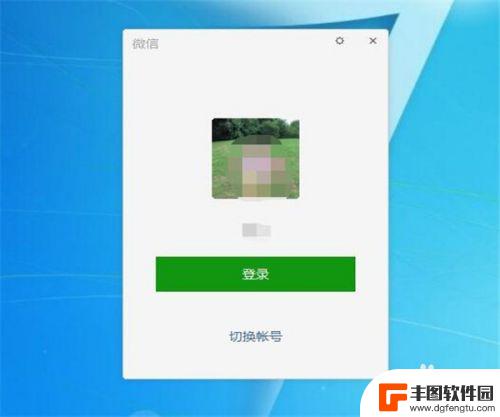
如何让手机和电脑微信同步聊天记录 如何让微信电脑版和手机聊天记录同步保存
如何让手机和电脑微信同步聊天记录一直是许多微信用户关心的问题,随着人们在手机和电脑之间频繁切换的需求增加,如何让微信电脑版和手机聊天记录同步保存成为了一个备受关注的话题。在这个...
2024-04-07 16:45:08
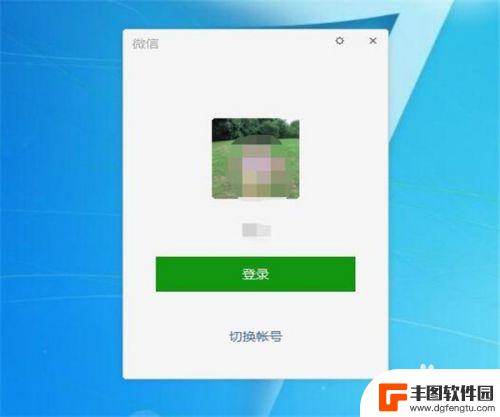
电脑微信如何同步手机微信消息 如何让微信电脑版和手机聊天记录同步保存
在现代社会手机已经成为人们生活中不可或缺的工具之一,微信作为一款最受欢迎的社交通讯软件,更是被广泛应用于各个领域。随着人们工作、学习等日常生活的多样化需求,如何让微信电脑版和手...
2024-02-29 08:26:31
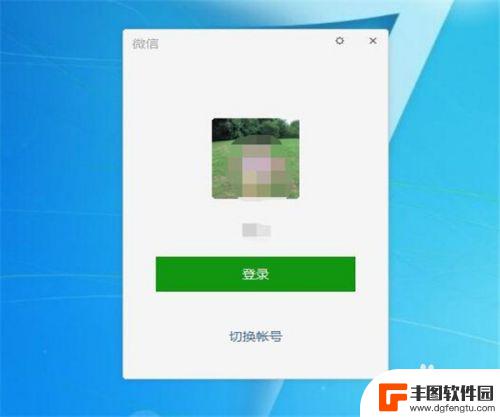
微信怎么电脑手机同步消息啊 如何在微信电脑版和手机上同步保存聊天记录
在日常生活中,我们经常会使用微信来与朋友、家人进行聊天沟通,但是有时候我们可能会遇到这样的情况:当我们在手机上收到一条重要的消息,却又想在电脑上继续阅读或保存这条消息时,该怎么...
2024-03-13 12:30:18
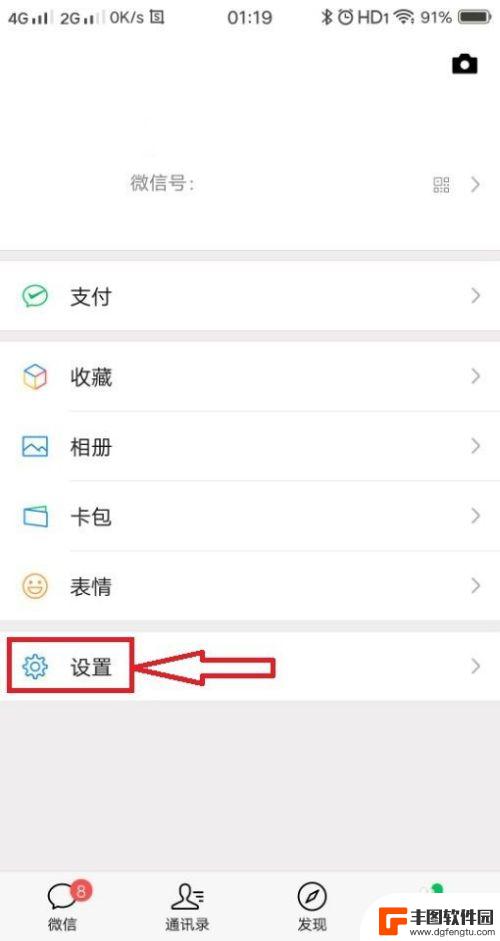
如何同步对方手机微信聊天记录呢 怎么将手机微信聊天记录同步到电脑
如何同步对方手机微信聊天记录呢,随着手机微信的普及和使用频率的增加,有时我们可能会希望将手机微信聊天记录同步到电脑上进行保存或备份,如何实现这样的同步呢?有多种方法可以帮助我们...
2023-10-23 16:45:53

苹果手机电话怎么设置满屏显示 iPhone来电全屏显示怎么设置
苹果手机作为一款备受欢迎的智能手机,其来电全屏显示功能也备受用户青睐,想要设置苹果手机来电的全屏显示,只需进入手机设置中的电话选项,然后点击来电提醒进行相应设置即可。通过这一简...
2024-11-27 15:22:31

三星山寨手机怎么刷机 山寨手机刷机工具
在当今科技发展迅速的时代,手机已经成为人们生活中不可或缺的重要工具,市面上除了知名品牌的手机外,还存在着许多山寨手机,其中三星山寨手机尤为常见。对于一些用户来说,他们可能希望对...
2024-11-27 14:38:28
小编精选
苹果手机电话怎么设置满屏显示 iPhone来电全屏显示怎么设置
2024-11-27 15:22:31三星山寨手机怎么刷机 山寨手机刷机工具
2024-11-27 14:38:28怎么手机照片做表情 自己制作微信表情包的步骤
2024-11-27 13:32:58手机锁死怎么解开密码 手机屏幕锁住了怎样解锁
2024-11-27 11:17:23如何让手机与蓝牙耳机对接 手机无法连接蓝牙耳机怎么办
2024-11-27 10:28:54苹果手机怎么关闭听筒黑屏 苹果手机听筒遮住后出现黑屏怎么办
2024-11-27 09:29:48vivo手机如何更改字体大小 vivo手机系统字体大小修改步骤
2024-11-26 16:32:51手机上如何设置显示温度 手机屏幕如何显示天气和时间
2024-11-26 14:35:15手机流量为什么不能用 手机流量突然无法上网怎么办
2024-11-26 13:17:58手机屏幕白边如何去除黑边 华为手机屏幕上方显示黑色条纹怎么处理
2024-11-26 12:20:15热门应用